Инструкция по регистрации на бирже Binance, верификация и пополнение счета, вывод и другие настройки кабинета.
Крипта Владоса
Инструкция по регистрации на бирже Binance, верификация и пополнение счета, вывод и другие настройки кабинета.
1️⃣ Как зарегистрироваться на Binance
2️⃣ Подключение двухфакторной аутентификации на Binance
3️⃣ Как пройти верификацию на Binance
4️⃣ Как купить криптовалюту с помощью кредитной/дебетовой карты на сайте Binance
5️⃣ Как внести криптовалюту на Binance
6️⃣ Как открыть фьючерсный счет на Binance и на него перевести активы
7️⃣ Как создать API на Binance
8️⃣ Как вывести средства с Binance
1️⃣
Как зарегистрироваться на Binance
1. Перейдите на главную страницу сайт Binance по этой ссылке

2. На странице регистрации введите адрес своей электронной почты и пароль. Нажмите [Создать аккаунт].
Примечания:
- В целях безопасности аккаунта, пароль должен состоять из не менее 8 символов, включая 1 заглавную букву и 1 цифру.

Когда все данные введены верно и вы нажила на [Создать аккаунт] необходимо в новом окне решить капчу, переместив ползунок с картинкой в нужное место
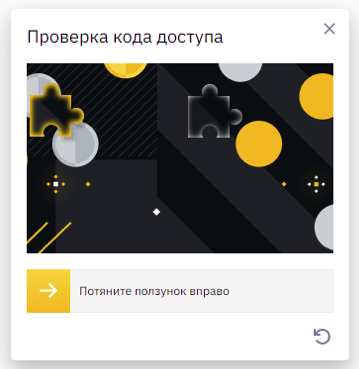
3. Пожалуйста, нажмите на Нет.

4. Далее система отправит код подтверждения на вашу электронную почту, и он будет действителен в течение 30 минут. Пожалуйста, проверьте свою электронную почту, и введите код подтверждения вовремя.


5. После ввода кода подтверждения почтового адреса, регистрация будет успешно завершена.

2️⃣
Подключение двухфакторной аутентификации на Binance

Чтобы обезопасить свой аккаунт на Binance, рекомендуется включить двухфакторную аутентификацию. Для этого необходимо авторизоваться на сайте биржи Бинанс и перейти в раздел «Безопасность» своего профиля. На этой странице есть функционал для подключения 2FA.
✅ Сначала включить аутентификацию по SMS. Нажать «Включить» возле соответствующего пункта.
✅ Ввести номер телефона и нажать «Отправить SMS». Ввести код, полученный в сообщении. Если сообщение не пришло, проверить номер телефона и переотправить код через минуту. Нажать «Включен SMS-аутентификатор», после чего операция завершена.
✅ Теперь включить 2FA с использованием приложения Google Authenticator. Для начала скачать его на мобильное устройство под управлением Android или iOS.
✅ Нажать в настройках «Включить» рядом с пунктом «Google аутентификация».

✅ Отсканировать появившийся QR-код с помощью соответствующей функции в приложении или ввести буквенно-цифровой код вручную. На мобильном устройстве появится уведомление о том, что аккаунт добавлен. Также там появится код, который будет постоянно меняться в целях безопасности, его не нужно запоминать.
✅ На сайте Binance снова нажать «Далее». Записать и сохранить в надежном месте предоставленный код. Он поможет получить доступ к аккаунту, если телефон был утерян.
✅ Снова нажать «Далее», ввести пароль от аккаунта, код из SMS (придет после нажатия кнопки «Отправить SMS») и тот аутентификационный код, который будет в тот момент отображаться на телефоне. Затем нажать «Отправить» в окне.
3️⃣
Как пройти верификацию на Binance
- Перейдите на сайт Binance и войдите в свой аккаунт, затем выберите [Центр пользователей] - [Верификация]. Функция доступна только при включенной двухфакторной аутентификации.

Следует также знать, что процесс верификации на Бинансе обязательно должен быть завершен в течение 15 минут. Недопустимо обновление страницы, перезапуск браузера или отключение интернета. Есть 3 попытки ежедневно, чтобы сделать все без затруднений.
2. В разделе Верификации личности нажмите [Верифицировать], а в открывшимся окне – [Начать].

3. Заполнить личные данные: гражданство; имя, фамилия, отчество; дата рождения; адрес проживания.
* Пожалуйста, убедитесь в том, что вся предоставленная информация соответствует вашим документам, удостоверяющим личность. Вы не сможете изменить ее после подтверждения.

Нажать [Отправить и продолжить], чтобы перейти к вводу информации о документах
После завершения Базовой верификации нажмите [Перейти к расширенной верификации], чтобы продолжить.

4. Затем необходимо загрузить фотографии документов, удостоверяющих личность. Пожалуйста, выберите подходящий тип удостоверяющего личность документа, в зависимости от страны, выдавшей ваши документы. В большинстве случаев пользователи выбирают паспорт, удостоверение личности или водительские права.
* Выбрав файл удостоверения личности, вы сможете верифицировать его двумя способами:
- Сфотографировав
- Загрузив файлы
Например, если вы выбрали удостоверение личности, необходимо будет сделать фото лицевой и оборотной стороны вашего удостоверения личности. Вы можете сделать его с помощью веб-камеры или загрузив изображение документа со своего компьютера.

После загрузки фотографий документа система попросит сделать новое фото для верификации. Кликните на область изображения, чтобы сделать снимок, затем нажмите [Отправить и продолжить]

После нажатия система попросит вас завершить лицевую проверку. Нажмите [Начать верификацию], чтобы завершить лицевую проверку на компьютере.
Помимо этого, вы можете навести указатель мыши на кнопку [Используйте мобильный телефон] и получить QR-код. Отсканируйте QR-код через приложение Binance, чтобы завершить лицевую проверку.

После завершения процесса, пожалуйста, подождите. Мы делаем все возможное, чтобы своевременно проверять предоставленные данные. Как только ваша заявка будет проверена, мы отправим вам уведомление по электронной почте.
- Обязательно завершите процесс проверки базовой информации и фотографий в течение 15 минут. Не обновляйте в это время браузер.
- Вы можете предпринять до 10 попыток проверки личности в сутки. Если ваша заявка была отклонена 10 раз в течение 24 часов, вам придется подождать 24 часа, прежде чем повторить попытку.
Часто задаваемые вопросы:
- Сколько времени требуется для одобрения проверки личности?
Обычно процесс проверки занимает менее 1 часа. Однако автоматическая проверка зависит от сторонних служб безопасности, поэтому при максимальной загруженности может потребоваться 36 часов и больше.
- Зачем мне предоставлять информацию из дополнительных документов?
В редких случаях, когда селфи пользователей не соответствует предоставленным удостоверяющим личность документам, нужно предоставить дополнительные документы и дождаться результатов проверки в ручном режиме. Обратите внимание: проверка в ручном режиме может занять несколько дней. Пожалуйста, убедитесь в том, что предоставленные вами документы соответствуют требованиям, и терпеливо ожидайте результатов. Binance применяет комплексную систему проверки личности для защиты средств всех пользователей. Надеемся на ваше понимание в случае, если это доставило вам неудобства!
Заключение
Процедура верификации личности на такой солидной бирже как Binance не представляет никакой угрозы для вашей личной безопасности. Данные клиентов надежно защищены.
Верифицированный пользователь намного быстрее восстановит доступ к аккаунту в случае утери пароля и кода восстановления 2FA. Впрочем, если вы не желаете проходить KYC и суточный лимит на вывод 2 BTC вполне устраивает, то можно работать анонимно. Удачи вам!
4️⃣
Как купить криптовалюту с помощью кредитной/дебетовой карты на сайте Binance
Чтобы воспользоваться данным способом конвертации фиата в криптовалюту на Binance, выберите [Купить криптовалюту] с помощью кредитной/дебетовой карты.

1.Выберите валюту вашей карты. Введите сумму, на которую вы хотите купить криптовалюту. Выберите желаемую криптовалюту и ниже способ оплаты картой. И нажмите кнопку [купить].

2. Подтвердите реквизиты платежа.

3. Завершите проверку личности (сертификат безопасности 3-D Secure).
4. Платеж завершен

Часто задаваемые вопросы:
Вопрос 1. Что нужно сделать для приобретения криптовалюты с помощью банковской карты?
Ответ: вам необходимо пройти подтверждение личности и адреса.

Вопрос 2. Какие способы оплаты доступны для банковских карт?
Ответ: карты Visa или Mastercard.
Платежи Visa доступны для владельцев карт в странах Европейской экономической зоны (ЕЭЗ), в России, Украине и Великобритании.
Платежи с Mastercard доступны в следующих странах и регионах: Бразилия, Великобритания, Германия, Индонезия, Италия, Испания, Колумбия, Латвия, Люксембург, Мексика, Нидерланды, Норвегия, Польша, Россия, Словакия, Словения, Турция, Украина, Франция, Чехия, Швейцария.
Вопрос 3. Страна-эмитент моей карты не поддерживается. Карты из каких стран поддерживаются в настоящее время?
Ответ: платежи Visa доступны для владельцев карт в странах Европейской экономической зоны (ЕЭЗ), в России, Украине, Великобритании и т. д. Платежи с Mastercard доступны в следующих странах и регионах: Бразилия, Великобритания, Германия, Индонезия, Италия, Испания, Колумбия, Латвия, Люксембург, Мексика, Нидерланды, Норвегия, Польша, Россия, Словакия, Словения, Турция, Украина, Франция, Чехия, Швейцария и т. д.
Вопрос 4. Какое максимальное количество банковских карт может быть привязано к аккаунту?
Ответ: одновременно можно привязать до 5 банковских карт.
Вопрос 5. Во время покупки появляется следующее сообщение об ошибке: «Транзакция отклонена банком-эмитентом. Обратитесь в свой банк или воспользуйтесь другой банковской картой». В чем причина?
Ответ: если ваша банковская карта не поддерживает данный тип транзакции, вы можете попробовать обратиться в свой банк или попробовать использовать другую банковскую карту.
Вопрос 6. Если я не завершу покупку за отведенное время, будет ли отменена транзакция?
Ответ: да, если вы не завершите покупку за отведенное время, она перейдет в статус недействительной. Для продолжения покупки нужно начать новую операцию.
Вопрос 7. Если моя покупка не удалась, могу ли я вернуть уплаченную сумму?
Ответ: если сумма была списана, она будет возвращена тем же способом, которым вы совершали платеж.
Вопрос 8. Где я могу просмотреть купленую криптовалюту?
Ответ: чтобы проверить получение криптовалюты, вы можете нажать [Кошелек] - [Обзор кошелька] в правом верхнем углу главной страницы Binance.
Вопрос 9. При размещении заказа я получил уведомление о том, что мой дневной лимит исчерпан. Как увеличить лимит?
Ответ: вы можете перейти в центр аутентификации пользователей, чтобы обновить уровень аккаунта согласно представленной на странице информации. После прохождения верификации ваш лимит увеличится.
Вопрос 10. Где я могу найти записи о приобретенных криптовалютах?
Ответ: чтобы просмотреть историю и проверить детали, нажмите [Ордера] - [История покупок] в правом верхнем углу.
5️⃣
Как внести криптовалюту на Binance
1. Пожалуйста, зайдите на сайт Binance и войдите в свой аккаунт.

2. После входа, нажмите на【Кошелек】 ->【Спотовый кошелек】 в правой верхней части страницы, затем выберите【Ввод】


3. Пожалуйста, введите аббревиатуру/полное наименование или выберите криптовалюту/монету, которую хотите внести на счет.

4. В качестве примера возьмем BTC, Вы можете нажать на «Скопировать адрес» и вставить его в соответствующее поле адреса на платформе, с которой хотите вывести средства.
Вы также можете нажать «Показать QR-код» и использовать мобильное приложение соответствующей платформы, чтобы отсканировать QR-код для пополнения счета на Binance.
❗️Пожалуйста, примите во внимание:
- Депозит на Binance - это вывод средств с другой платформы или кошелька.
- Если вы решили внести BTC на Binance, убедитесь, что Вы выводите BTC с соответствующей платформы. Любые монеты/токены, кроме BTC, и поступившие на адрес BTC на Binance по ошибке, с большой вероятностью будут утеряны и не могут быть возвращены.

5. Для депозита некоторых токенов, Вам необходимо будет ввести не только правильный адрес депозита, но и заполнить поле «Тег».
(Примечание: «Тег» также может называться «Memo» или «Payment ID»)
Для успешного депозита на счёт Binance,пожалуйста, убедитесь, что и тег, и адрес депозита заполнены верно.

6. В качестве примера возьмем BNB, вы можете «Скопировать МЕМО» и «Скопировать Адрес» и вставить их в соответствующие поля «МЕМО» и «адрес» на платформе-отправителе, с которой Вы выводите средства.
Вы также можете нажать «Показать QR-код» и использовать мобильное приложение соответствующей платформы, чтобы отсканировать QR-код для пополнения счета на Binance.

7. После успешного депозита на Binance Вы можете перейти на страницу【Обзор кошелька】 - 【История кошелька】для просмотра деталей и статуса депозита.
Вы также можете перейти на блокчейн, нажав на TXID, чтобы проверить статус транзакции в блокчейне.


8. Мы также добавили напоминание при внесении на счет ERC20 токенов, завершивших майннет-своп. К примеру, VEN завершил майннет-своп до VET, поэтому если внесете VEN на адрес VET, средства не будут получены.
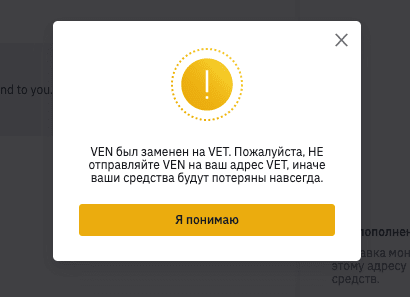
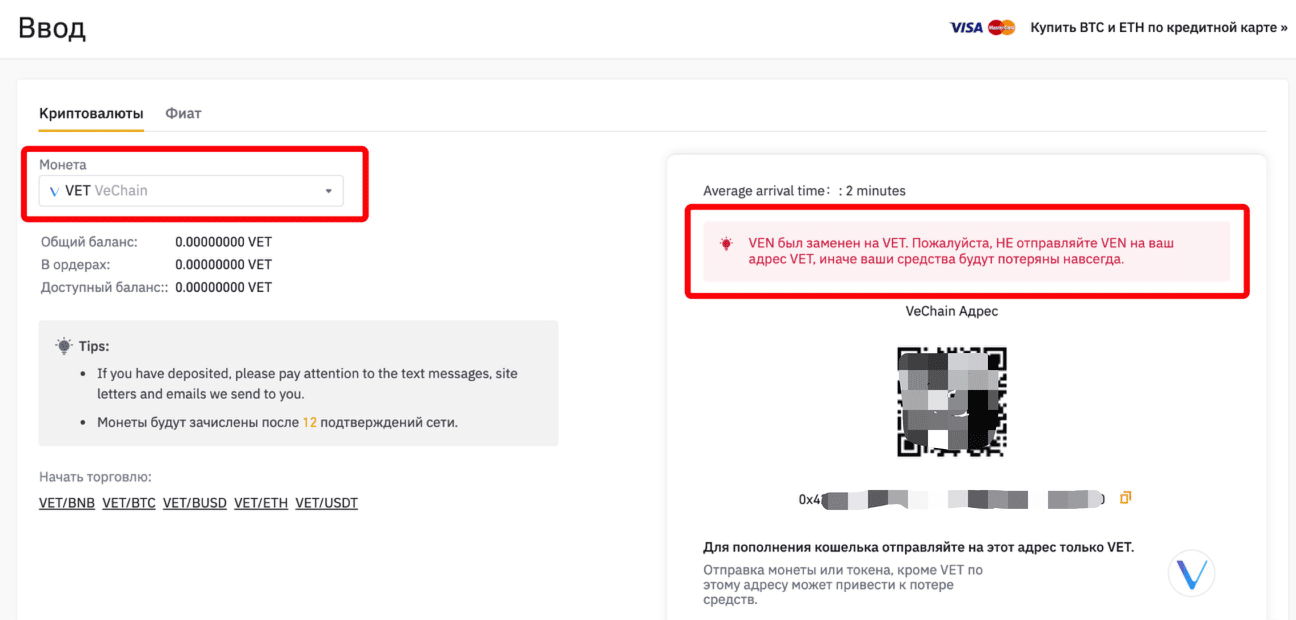
9. Кроме того, Binance сотрудничает со сторонними партнерами, чтобы позволить нашим пользователям покупать криптовалюту с помощью кредитной карты, дебетовой карты или стейблкоинов.
Вы можете нажать на【Купить криптовалюты】 для получения более подробной информации.
Если вы хотите купить или продать криптовалюту и стейблкоины на/со своего Binance аккаунта, перейдите на страницу [Купить криптовалюту] для получения более подробной информации:
https://www.binance.com/ru/buy-sell-crypto
6️⃣
Как открыть фьючерсный счет на Binance и на него перевести активы
1. После входа в свою учетную запись Binance в верхней части страницы нажмите 【Деривативы】.
2. Затем выберите пункт меню 【Фьючерсы USD-M】.

3. Возможно вам потребуется ввести реферальный код, если вы его не вводили до этого, то введите реферальный ID - IBFWF4DW
4. В правом нижнем углу нажмите 【Открыть сейчас】, чтобы открыть фьючерсный счет.

Поздравляем вы открыли фьючерсный счет!

После этого фьючерсный счет будет активирован
Чтобы начать торговать фьючерсами на Binance, вам нужно будет перевести USDT с биржевого кошелька на фьючерсный. О том, как это сделать, читайте далее.
5. После входа на страницу торговли Binance Futures нажмите 【Перевод】. Кнопка находится в правом нижнем углу.

6. Введите сумму USDT, которую хотите перевести на фьючерсный счет. Затем нажмите 【Подтвердить перевод】.

7. После перевода средств с биржевого кошелька на фьючерсный вы можете проверить доступный баланс в этом разделе.

Потом вам необходимо еще включить Режим хеджирования.
Для этого необходимо:

Затем выберите пункт меню 【Настройки】:

Потом выберите 【Режим позиции】:

Потом выберите 【Режим хеджирования】и нажмите кнопку 【Подтвердить】:

7️⃣
Как создать API на Binance
1. После входа в свой аккаунт Binance, перейдите в 【Управление API】 в открывающемся меню аккаунта. После перехода на страницу управления API, установите ключ API (наименование API) и нажмите 【Создать】.
*Напоминание безопасности: перед созданием API, необходимо включить двухфакторную верификацию.

2. Нажмите на 【Получить код】 и введите код подтверждения e-mail, телефона и Google, затем нажмите на 【Отправить】:


3. После создания API, сохраните свой секретный ключ в надежном месте, т.к. он не будет больше показан. Из соображений безопасности имейте в виду, что ключом нельзя делиться ни с кем. (Если вы когда-нибудь забудете Секретный ключ, мы не сможем его восстановить. Единственное решение - удалить API и создать новый.)
И последний шаг, вам нужно редактировать ограничения. Для этого нажмите 【Редактировать ограничения】:

Потом выберите все пункты, которые выделены на снимке экрана ниже и нажмите 【Сохранить】

В итоге у вас должно получиться вот так:
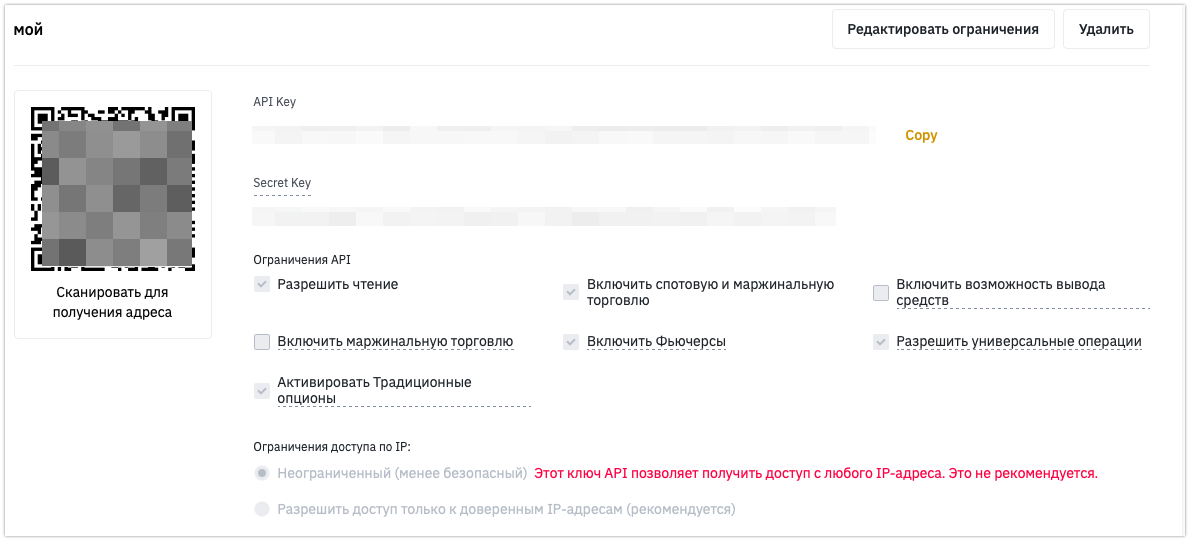
Сохраните свой секретный ключ в надежном месте, т.к. он не будет больше показан. Если вы когда-нибудь забудете Секретный ключ, мы не сможем его восстановить. Единственное решение - удалить API и создать новый.
8️⃣
Как вывести средства с Binance

1️⃣ Перейти в раздел «Кошелек», «Фиат и спот».
2️⃣ Найти нужную криптовалюту.
3️⃣ Нажать «Вывод».
4️⃣ Указать адрес кошелька, на который нужно получить криптовалюту и другую информацию по необходимости. Выбрать сеть, если монета существует на нескольких блокчейнах.
5️⃣ Указать количество. Обращайте внимание на минимальные и максимальные лимиты вывода. Верификация не нужна при работе с суммой меньше 2 BTC в течение 24 часов.
6️⃣ Нажать «Отправить».
7️⃣ Ввести код двухфакторной аутентификации 2FA.
8️⃣ Подтвердить вывод средств через email или SMS.
9️⃣ Подождать изменения статуса операции на Completed.
Пример 1: как вывести Tether (USDT)

Вывод стейблкоина Tether (USDT) на протоколе ERC-20:
1️⃣ Указать адрес получателя USDT.
2️⃣ Выбрать сеть. Binance работает с Tether стандарта ERC-20 на блокчейне Ethereum, а также OMNI, TRC-20, BEP-2 и BEP-20.
3️⃣ Ввести количество, которое больше минимальной суммы.
4️⃣ Нажать «Отправить».
5️⃣ Подтвердить вывод.

6️⃣ Ввести код 2FA, полученный в приложении Google Authenticator.

7️⃣ Подтвердить запрос на снятие криптовалюты при помощи email или SMS

В конце пользователь получает уведомление об успешном выводе и ссылку для отслеживания статуса и просмотра истории операций.

Статус операции в истории на сайте должен измениться на завершенную.

Вывод осуществляют быстро, в течение 30–60 минут. Если нажать на TxID, можно узнать статус транзакции в блокчейн-сети:

